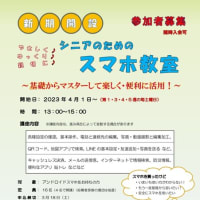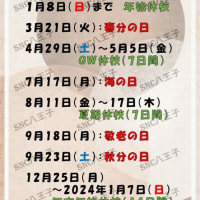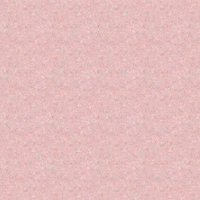え~って声が聞こえてきそうですが、本当です。
6月のとある日曜日、私は高校時代の同窓会に出席しました。懐かしい友人や気になる昔の彼女(?)と再会し、青春時代に逆戻りしました。当時の写真を集めてスライドショーをする企画が決まり、私は制作を依頼されました。集まったアナログ写真をデジタル化してiPadに入れ、プロジェクターで鑑賞します。慣れた作業だと思い気軽に引き受けましたが・・・
スライドショーでは投影する順番は重要です。「写真のファイル名を小さい順に命名すれば大丈夫」と、Windowsの常識で考えていました。ところが、iPadでは、な~んと写真の順番はバラバラではありませんか!
この問題をいかに解決したのかというお話です。何かの折に、使う機会があれば参考にしてください。
写真ファイルの「日付」とは何なのか、写真ファイルには「日付」がいくつもあります。Windowsエクスプローラーで見ると、次のような「日付」があります。普通は表示されていませんが表示の指定ができます。
- 日付時刻 撮影日時に等しいようです
- 作成日時 このファイルが作成された時刻、ほぼ変化しない
- 更新日時 ファイルを更新した時刻、保存すると変わる、普段見ている「日付」はこれ
- 撮影日時 カメラで撮影した時刻、たぶん変更されることはない
ややこしいですね~。
では、iPadはいったいどの日付を基準にしているのでしょうか。調べたところ「作成日時」でした。
「作成日時」を簡単に変更する手段はWindowsの標準機能にはありません。ところが、フリーソフトでこれを実現できます:
Neo File Time Change (http://njp.la.coocan.jp/software/neoftc/)

- 対象の写真ファイルを全部指定し、ファイル名順に並べ変えます。
- 「作成日時」を変更します。開始日を指定、さらに時間を変化させる間隔を1分にします。これで、「作成日時」が1分ずつ連続的に変化します。
- 「実行」すれば、写真の順番通りに「作成日時」が1分間隔で増加するファイルができあがります。
- iPadと同期します。
- 繰り返すときはiPadの写真を一度全部削除するように同期させた後、行った方がよいでしょう。
この状況は初期iPadからのようです。いつか改善されるという期待に反して、未だに変化はありません。多くのユーザーからアルバムの写真をiPadだけで並べ替えできるよう望まれているようです。